מספר משתמשי אייפון מתלוננים על עיכוב השמע במכשירי ה-Bluetooth שלהם המחוברים לאייפון. עיכוב זה באודיו גורם לבעיות בזמן צפייה בסרטונים, האזנה למוזיקה או דיבור עם אחרים באייפון.
יכולות להיות סיבות פוטנציאליות רבות מאחורי בעיה זו וייתכן שהן בגלל שהתקן ה-Bluetooth נמצא רחוק מהאייפון שלך, אייפון מיושן תוכנת iOS, אוזניות באיכות ירודה, תקלות טכניות במכשירי ה-Bluetooth, הגדרת מצב צריכת חשמל נמוכה מופעלת, באגים בתוכנה באייפון, וכו '
אם אתה נתקל בבעיה כזו עם האייפון ומכשיר ה-Bluetooth שלך, אל תדאג. במאמר זה, תמצאו את התיקונים הטובים ביותר לפתרון בעיות הוסברו בעזרת שלבים פשוטים. פשוט המשך לקרוא כדי ללמוד עוד.
תוכן העניינים
תיקון 1 - שכח את מכשיר ה-Bluetooth וחבר אותו מחדש
שלב 1: כדי להפעיל את אפליקציית ההגדרות באייפון שלך, לחץ על הגדרות סמל ממסך הבית.
שלב 2: לאחר הופעת דף ההגדרות, עבור אל בלוטות אפשרות על ידי לחיצה עליה.
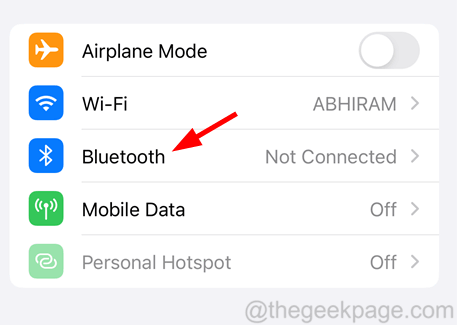
פרסומת
שלב 3: לאחר מכן הקש על "אניסמל " בצד ימין של מכשיר ה-Bluetooth כפי שמוצג להלן.
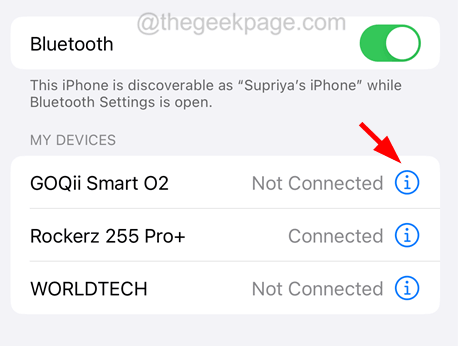
שלב 4: לאחר מכן, לחץ שכח את המכשיר הזה.
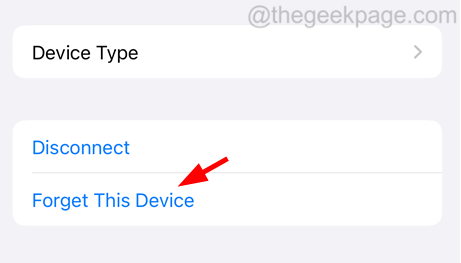
שלב 5: כעת הקש תשכח מהמכשיר.
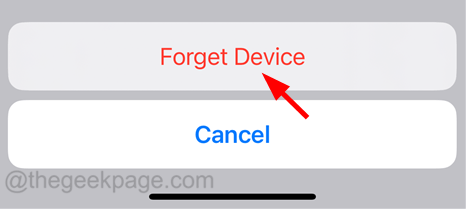
שלב 6: ברגע שהמכשיר נשכח לחלוטין, חזור לדף Bluetooth.
שלב 7: מאוחר יותר, לחץ על מכשיר ה-Bluetooth והתאם אותו לאייפון שלך ובדוק אם הבעיה עדיין נמשכת או לא.
תיקון 2 - בדוק את האיכות של מכשיר ה-Bluetooth
לפעמים, הבעיה אינה טמונה באייפון, אך ייתכן שהבעיה הייתה מועלית עקב מכשיר ה-Bluetooth האיכותי הזול. בדרך כלל, האוזניות באיכות גרועה מתבלות בקלות רבה.
אז אתה יכול לבדוק את זה על ידי חיבור מכשיר ה-Bluetooth לכל סמארטפון אחר ולבדוק אם הבעיה נשארת זהה. אם כן, זה אומר שהבעיה היא במכשיר ה-Bluetooth וייתכן שתצטרך להחליף אותו.
תיקון 3 - כבה את הגדרת מצב צריכת חשמל נמוכה
שלב 1: פתח את הגדרות האפליקציה תחילה באייפון שלך.
שלב 2: לאחר מכן חפש את ה סוֹלְלָה אפשרות מרשימת תפריט ההגדרות ולחץ עליה כפי שמוצג להלן.
פרסומת
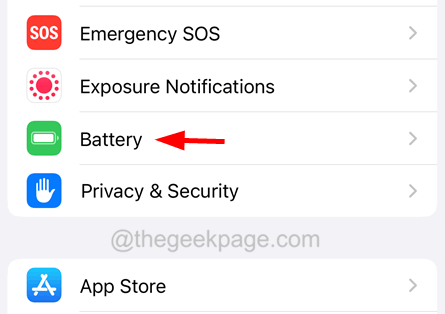
שלב 3: כאן אתה צריך להקיש על מצב צריכת חשמל נמוכה מתג החלפה של האפשרות ל להשבית זה.
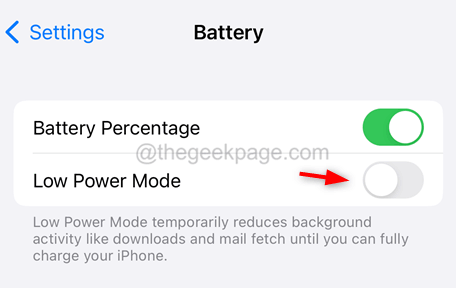
טיפים נוספים לפתרון בעיות
- הפעל מחדש את האייפון שלך - משתמשי אייפון רבים טענו שהם הצליחו לתקן בעיה זו על ידי הפעלה מחדש של מכשירי האייפון שלהם. זה מתקן כל תקלה הקשורה לתוכנה בתוך האייפון. אז נסה להפעיל מחדש את האייפון שלך ולראות אם זה עוזר.
- עדכן תוכנת אייפון - אם בניית עדכונים אחרונים שפורסמה על ידי אפל אינם מותקנים באייפון, ייתכן שתמצא בעיות כאלה באייפון שלך. אז אנו ממליצים למשתמשים שלנו לנסות לעדכן את תוכנת האייפון שלהם פעם אחת ולבדוק אם הבעיה תוקנה.
- ודא שהתקן Bluetooth ו- iPhone נמצאים בטווח - כדי שה-iPhone ומכשיר ה-Bluetooth יתקשרו זה עם זה באופן אלחוטי, הם צריכים להיות בטווח זה של זה. אז נסו לוודא שהמרחק בין מכשיר ה-Bluetooth לאייפון לא רחוק כדי להתנתק.
